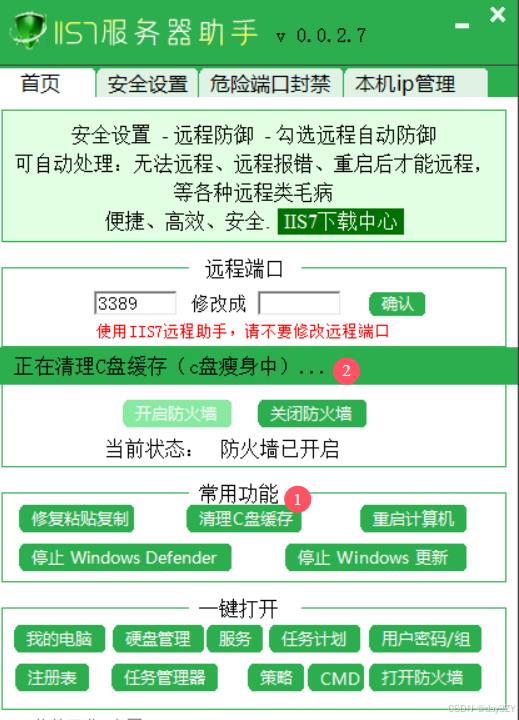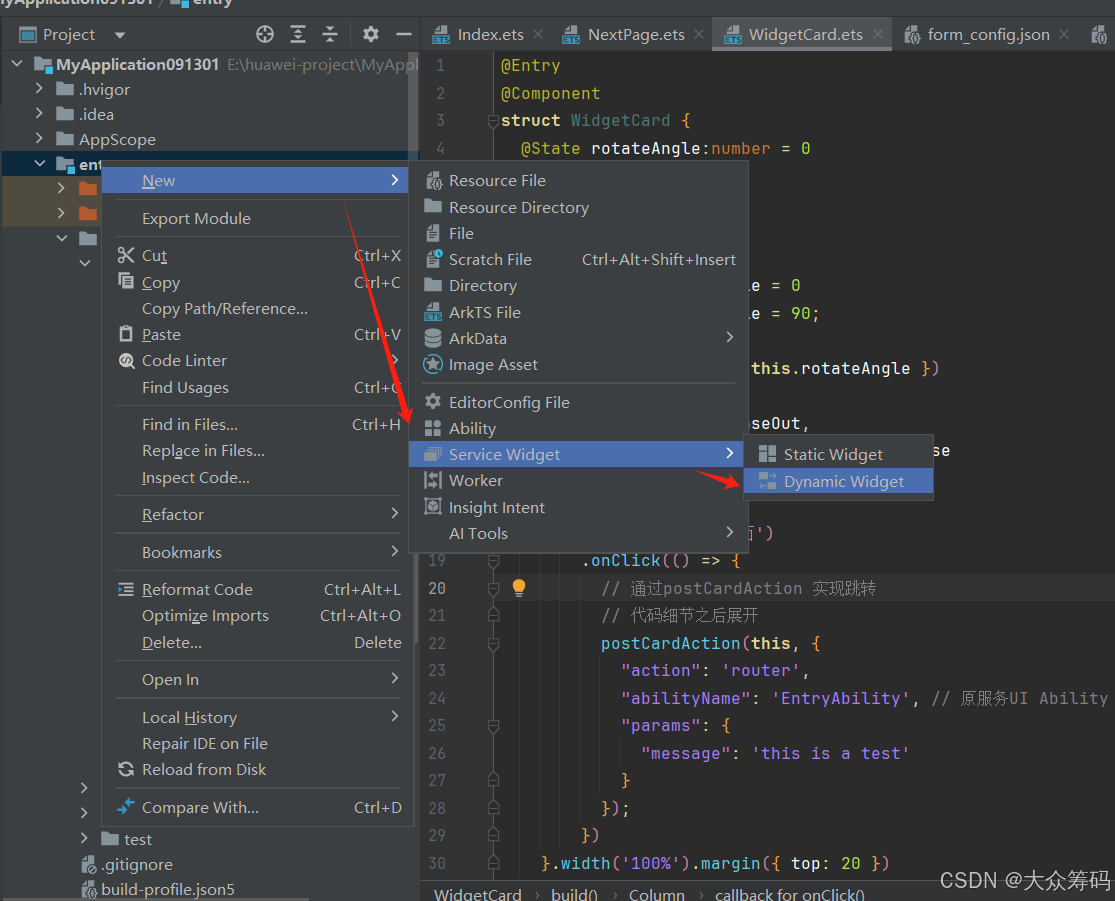目录
一、背景说明
二、概念介绍
1、物理卷(Physical Volume, PV)
2、卷组(Volume Group, VG)
3、逻辑卷(Logical Volume, LV):
三、操作过程
1、vmware中新增磁盘
2、查看磁盘信息
3、格式化新挂载的磁盘
4、查看服务器的卷组
5、将磁盘添加到卷组中
6、查看cl卷组详细信息
7、查看服务器lv情况
8、扩容根目录
9、查看根目录的文件系统类型
10、增大文件系统类型
11、查看最后结果
一、背景说明
测试用服务器中要进行录像测试,但服务器的磁盘空间太小。

如上图所示此服务器根目录仅有36G空间,不足以支持录像测试。因此要在不变更原有环境的情况下给根目录扩容。
二、概念介绍
在Linux系统中,特别是在使用LVM时,会涉及到几个关键的概念:物理卷(Physical Volume, PV)、卷组(Volume Group, VG)、逻辑卷(Logical Volume, LV)。
1、物理卷(Physical Volume, PV)
物理卷是LVM管理的磁盘分区或整个磁盘。它可以是硬盘上的一个分区或整个硬盘。在LVM配置中,物理卷被LVM系统接管,其上的文件系统或数据被LVM逻辑卷替代。
创建物理卷通常使用pvcreate命令。
2、卷组(Volume Group, VG)
卷组是由一个或多个物理卷组成的集合。卷组作为LVM管理的逻辑存储池,可以在其中创建逻辑卷。
创建卷组使用vgcreate命令,并指定一个卷组名和至少一个物理卷。
3、逻辑卷(Logical Volume, LV):
逻辑卷是从卷组中分配的存储空间。逻辑卷可以看作是一个动态的磁盘分区,其大小可以调整,而不需要重新格式化或分区。
创建逻辑卷使用lvcreate命令,并指定卷组名和逻辑卷的大小。
三、操作过程
1、vmware中新增磁盘

2、查看磁盘信息
lsblk

3、格式化新挂载的磁盘
将新挂载的磁盘/dev/sdb格式化为pv
pvcreate /dev/sdb

4、查看服务器的卷组

该服务器中只有cl卷组
5、将磁盘添加到卷组中
vgextend cl /dev/sdb

6、查看cl卷组详细信息
vgdisplay cl

由于新增加的/dev/sdb磁盘加入到了cl组中,因此有了Free PE
7、查看服务器lv情况

记录根目录的LV Path为/dev/cl/root
8、扩容根目录
lvextend -L +40G /dev/cl/root

9、查看根目录的文件系统类型
df -Th

根目录的文件系统类型为xfs
10、增大文件系统类型
xfs_growfs /dev/mapper/cl-root

11、查看最后结果
df -lh

根目录的空间增大了40G。
若想了解更多,文章正下方可以看到我的联系方式:鼠标“点击” 下面的 “威迪斯特-就是video system 微信名片”字样,就会出现我的二维码,欢迎沟通探讨。